Leistungsvergleich von Ubuntu Bash: Ubuntu vs. Win10 Anniversary Edition
Zu Beginn dieses Jahres, als Microsoft und Canonical Windows 10 Bash und Ubuntu User Space veröffentlichten, habe ich versucht, einige vorläufige Leistungstests von Ubuntu unter Windows 10 im Vergleich zu nativem Ubuntu durchzuführen. Dieses Mal habe ich mehr über natives reines Ubuntu und Windows veröffentlicht 10 Benchmark-Vergleich.

Der Test des Linux-Subsystems von Windows hat alle Tests abgeschlossen und wurde mit dem Windows 10 Anniversary Update veröffentlicht. Der Standard-Ubuntu-Benutzerbereich ist immer noch Ubuntu 14.04, es kann jedoch auf 16.04 aktualisiert werden. Daher werden die Tests zunächst am 14.04 getestet, nach Abschluss aktualisieren Sie das System auf Version 16.04 und wiederholen alle Tests. Nachdem ich alle Windows-basierten Ubuntu-Subsystemtests abgeschlossen hatte, führte ich zum Leistungsvergleich eine Neuinstallation von Ubuntu 14.04.5 und Ubuntu 16.04 LTS auf demselben System durch.
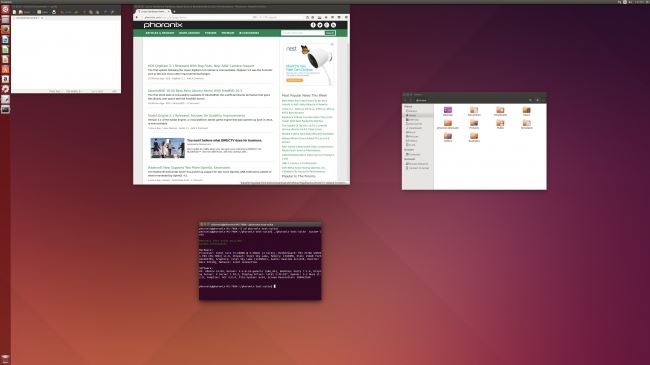
Konfiguriert als Intel i5 6600K Skylake, 16G Speicher und 256G Toshiba SSD. Während des Tests übernahm jedes Betriebssystem seine native Standardkonfiguration und sein Softwarepaket.
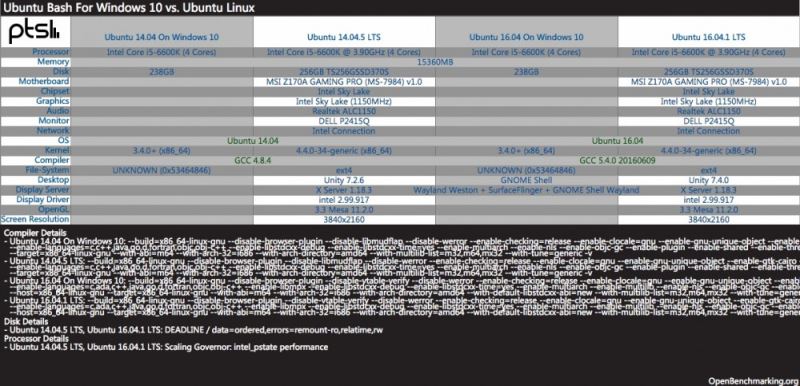
Dieses Mal wurden Ubuntu/Bash unter Windows und natives Ubuntu mit der Open-Source-Software Phoronix-Testsuite verglichen und getestet, die vollständig automatisiert und wiederholbar ist.
Viele andere gängige Open-Source-Benchmarks zeigen, dass die Leistung des Ubuntu für Windows-Subsystems bei streng CPU-spezifischen Tests der Leistung von Ubuntu Linux, das nativ auf tatsächlicher Hardware installiert ist, sehr nahe kommt oder sogar dieser entspricht.
Das neueste Linux-Subsystem für Windows, die Testergebnisse sind tatsächlich ziemlich beeindruckend. Es ist einfach die ständig langsame Festplatten-/Dateisystemleistung, die frustrierend ist, aber bei CPU-gebundenen Arbeitslasten sind die Ergebnisse ziemlich dramatisch. In seltenen Fällen, bei x264- und Stream-Tests, scheint die Leistung unter Ubuntu unter Windows deutlich besser zu sein als unter Ubuntu Linux auf tatsächlicher Hardware.
Insgesamt ist die Erfahrung sehr angenehm und ich habe keine weiteren Fehler in Ubuntu/Bash unter Windows festgestellt. Ich hoffe, dieses Dokument kann allen helfen!
Das obige ist der detaillierte Inhalt vonLeistungsvergleich von Ubuntu Bash: Ubuntu vs. Win10 Anniversary Edition. Für weitere Informationen folgen Sie bitte anderen verwandten Artikeln auf der PHP chinesischen Website!

Heiße KI -Werkzeuge

Undresser.AI Undress
KI-gestützte App zum Erstellen realistischer Aktfotos

AI Clothes Remover
Online-KI-Tool zum Entfernen von Kleidung aus Fotos.

Undress AI Tool
Ausziehbilder kostenlos

Clothoff.io
KI-Kleiderentferner

AI Hentai Generator
Erstellen Sie kostenlos Ai Hentai.

Heißer Artikel

Heiße Werkzeuge

Notepad++7.3.1
Einfach zu bedienender und kostenloser Code-Editor

SublimeText3 chinesische Version
Chinesische Version, sehr einfach zu bedienen

Senden Sie Studio 13.0.1
Leistungsstarke integrierte PHP-Entwicklungsumgebung

Dreamweaver CS6
Visuelle Webentwicklungstools

SublimeText3 Mac-Version
Codebearbeitungssoftware auf Gottesniveau (SublimeText3)

Heiße Themen
 1377
1377
 52
52
 Was soll ich tun, wenn das Ubuntu-Terminal nicht geöffnet werden kann? Wie kann das Problem behoben werden, dass Ubuntu das Terminal nicht öffnen kann?
Feb 29, 2024 pm 05:30 PM
Was soll ich tun, wenn das Ubuntu-Terminal nicht geöffnet werden kann? Wie kann das Problem behoben werden, dass Ubuntu das Terminal nicht öffnen kann?
Feb 29, 2024 pm 05:30 PM
Heutzutage ist es ein sehr häufiges Problem, dass Ubuntu seinen Benutzern nicht erlaubt, das Terminal zu öffnen. Wenn Sie ein ähnliches Problem erhalten und nicht wissen, was Sie als Nächstes tun sollen, erfahren Sie mehr über fünf Korrekturen zur Behebung des Problems „Ubuntu kann Terminal nicht öffnen“ auf Ihrem Linux-Gerät. Lassen Sie uns ohne weitere Umschweife auf die Ursachen und die dafür verfügbaren Lösungen eingehen. Warum kann Ubuntu das Terminal darauf nicht öffnen? Dies geschieht hauptsächlich, wenn Sie fehlerhafte Software installieren oder die Terminalkonfiguration ändern. Darüber hinaus können neue Anwendungen oder Spiele, die mit Gebietsschemas interagieren und diese beschädigen, ähnliche Probleme verursachen. Einige Benutzer meldeten eine Lösung für dieses Problem, als sie im Ubuntu-Aktivitätsmenü nach „Terminal“ suchten. Dies zeigt, dass
 Wie entferne ich Symbole im Ubuntu-Startmenü?
Jan 13, 2024 am 10:45 AM
Wie entferne ich Symbole im Ubuntu-Startmenü?
Jan 13, 2024 am 10:45 AM
Im Startmenü des Ubuntu-Systems sind viele Softwaresymbole aufgeführt. Es gibt viele ungewöhnliche Symbole. Wenn Sie sie löschen möchten, wie sollten Sie sie löschen? Werfen wir einen Blick auf das ausführliche Tutorial unten. 1. Rufen Sie zunächst den Ubuntu-Desktop auf und klicken Sie auf das Startmenü im linken Bereich. 2. Darin finden Sie ein Texteditor-Symbol, das wir löschen müssen. 3. Nun kehren wir zum Desktop zurück und klicken mit der rechten Maustaste, um das Terminal zu öffnen. 4. Öffnen Sie mit dem Befehl das Anwendungslistenverzeichnis. sudonautilus/usr/share/applicationssudonautilus~/.local/share/applications5. Suchen Sie darin das entsprechende Texteditor-Symbol. 6. Dann gehen Sie geradeaus
 Melden Sie sich als Superuser bei Ubuntu an
Mar 20, 2024 am 10:55 AM
Melden Sie sich als Superuser bei Ubuntu an
Mar 20, 2024 am 10:55 AM
In Ubuntu-Systemen ist der Root-Benutzer normalerweise deaktiviert. Um den Root-Benutzer zu aktivieren, können Sie mit dem Befehl passwd ein Passwort festlegen und sich dann mit dem Befehl su- als Root anmelden. Der Root-Benutzer ist ein Benutzer mit uneingeschränkten Systemadministratorrechten. Er verfügt über Berechtigungen zum Zugriff auf und zum Ändern von Dateien, zur Benutzerverwaltung, zum Installieren und Entfernen von Software sowie zum Ändern der Systemkonfiguration. Es gibt offensichtliche Unterschiede zwischen dem Root-Benutzer und normalen Benutzern. Der Root-Benutzer verfügt über die höchste Autorität und umfassendere Kontrollrechte im System. Der Root-Benutzer kann wichtige Systembefehle ausführen und Systemdateien bearbeiten, was normale Benutzer nicht können. In dieser Anleitung werde ich den Ubuntu-Root-Benutzer untersuchen, wie man sich als Root anmeldet und wie er sich von einem normalen Benutzer unterscheidet. Beachten
 Ein kleiner Vorgeschmack auf die sieben Highlights von Ubuntu 24.04 LTS
Feb 27, 2024 am 11:22 AM
Ein kleiner Vorgeschmack auf die sieben Highlights von Ubuntu 24.04 LTS
Feb 27, 2024 am 11:22 AM
Ubuntu24.04LTS mit dem Codenamen „NobleNumbat“ wird bald veröffentlicht! Wenn Sie eine Nicht-LTS-Version wie Ubuntu 23.10 verwenden, müssen Sie früher oder später über ein Upgrade nachdenken. Für diejenigen, die Ubuntu20.04LTS oder Ubuntu22.04LTS verwenden, lohnt es sich, über ein Upgrade nachzudenken. Canonical hat angekündigt, dass Ubuntu 24.04LTS Update-Support für bis zu 12 Jahre bietet, der sich wie folgt aufteilt: Als LTS-Version wird es 5 Jahre lang regelmäßige Wartungs- und Sicherheitsupdates geben. Wenn Sie Ubuntu Pro abonnieren, können Sie weitere 5 Jahre Support genießen. Derzeit wurde dieser zusätzliche Supportzeitraum auf 7 Jahre verlängert, sodass Sie bis zu 12 Jahre erhalten
 Grafik-Tutorial zur Installation und Deinstallation der Ubuntu 20.04-Bildschirmaufzeichnungssoftware OBS
Feb 29, 2024 pm 04:01 PM
Grafik-Tutorial zur Installation und Deinstallation der Ubuntu 20.04-Bildschirmaufzeichnungssoftware OBS
Feb 29, 2024 pm 04:01 PM
OBS ist eine Open-Source-Software, die von ehrenamtlichen Mitarbeitern auf der ganzen Welt in ihrer Freizeit entwickelt wird. Eine Video-Live-Aufzeichnungssoftware, die hauptsächlich für die Videoaufzeichnung und das Live-Streaming verwendet wird. Bitte beachten Sie, dass OBSStudio bei der Installation von Ubuntu/Mint unter ChromeOS nicht vollständig funktionieren kann und Funktionen wie Bildschirm- und Fensteraufnahme nicht genutzt werden können. Es wird empfohlen, xserver-xorg1.18.4 oder eine neuere Version zu verwenden, um potenzielle Leistungsprobleme mit bestimmten Funktionen in OBS, wie z. B. Vollbildprojektoren, zu vermeiden. FFmpeg ist erforderlich (wenn Sie sich nicht sicher sind, ist dies wahrscheinlich nicht der Fall), können Sie es mit folgendem Befehl herunterladen: sudoaptinstallffmpeg. Ich habe es hier bereits installiert
 Leistungsvergleich des Kirin 8000-Prozessors: Konkurriert mit dem Snapdragon-Prozessor
Mar 23, 2024 pm 01:36 PM
Leistungsvergleich des Kirin 8000-Prozessors: Konkurriert mit dem Snapdragon-Prozessor
Mar 23, 2024 pm 01:36 PM
Auf dem aktuellen Smartphone-Markt kann man sagen, dass Prozessoren einer der Wettbewerbsschwerpunkte der großen Mobiltelefonhersteller sind. Als „Gehirn“ eines Mobiltelefons wirkt sich die Leistung des Prozessors direkt auf die Laufgeschwindigkeit, die Multitasking-Fähigkeiten und das Spielerlebnis des Mobiltelefons aus. Derzeit erregt der Kirin 8000-Prozessor als Ausstattung des Flaggschiff-Handys von Huawei große Aufmerksamkeit. Was sind also die Vor- und Nachteile gegenüber dem Snapdragon-Prozessor? Zunächst einmal wird der Kirin 8000-Prozessor im Hinblick auf die Leistung im neuesten TSMC-5-nm-Prozess hergestellt. Er verfügt über eine fortschrittlichere Prozesstechnologie und eine verbesserte Leistung.
 Ubuntu unterstützt endlich die Deaktivierung automatischer Updates von Snap-Paketen
Jan 13, 2024 am 10:09 AM
Ubuntu unterstützt endlich die Deaktivierung automatischer Updates von Snap-Paketen
Jan 13, 2024 am 10:09 AM
snap ist ein Softwarepaketierungs- und Bereitstellungssystem, das von Canonical für Betriebssysteme entwickelt wurde, die den Linux-Kernel und das Systemdinit-System verwenden. Diese als Snaps bezeichneten Pakete und das Tool, das sie verwendet, Snapd, sind in einer Reihe von Linux-Distributionen verfügbar und ermöglichen Upstream-Softwareentwicklern, ihre Anwendungen direkt für Benutzer zu veröffentlichen. Mit Snap können Benutzer problemlos Linux-Anwendungen installieren. Standardmäßig sucht snapd viermal täglich nach Updates und aktualisiert Snap-Anwendungen automatisch auf die neueste Version. Obwohl es viele Möglichkeiten gibt, zu steuern, wann und wie oft Updates installiert werden, können Benutzer automatische Updates aus Sicherheitsgründen nicht vollständig deaktivieren. Obwohl die ursprüngliche Absicht von Snap gut ist, nutzen es viele Menschen
 So installieren Sie Angular unter Ubuntu 24.04
Mar 23, 2024 pm 12:20 PM
So installieren Sie Angular unter Ubuntu 24.04
Mar 23, 2024 pm 12:20 PM
Angular.js ist eine frei zugängliche JavaScript-Plattform zum Erstellen dynamischer Anwendungen. Es ermöglicht Ihnen, verschiedene Aspekte Ihrer Anwendung schnell und klar auszudrücken, indem Sie die Syntax von HTML als Vorlagensprache erweitern. Angular.js bietet eine Reihe von Tools, die Sie beim Schreiben, Aktualisieren und Testen Ihres Codes unterstützen. Darüber hinaus bietet es viele Funktionen wie Routing und Formularverwaltung. In dieser Anleitung wird erläutert, wie Angular auf Ubuntu24 installiert wird. Zuerst müssen Sie Node.js installieren. Node.js ist eine JavaScript-Ausführungsumgebung, die auf der ChromeV8-Engine basiert und es Ihnen ermöglicht, JavaScript-Code auf der Serverseite auszuführen. In Ub sein




